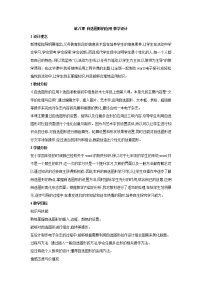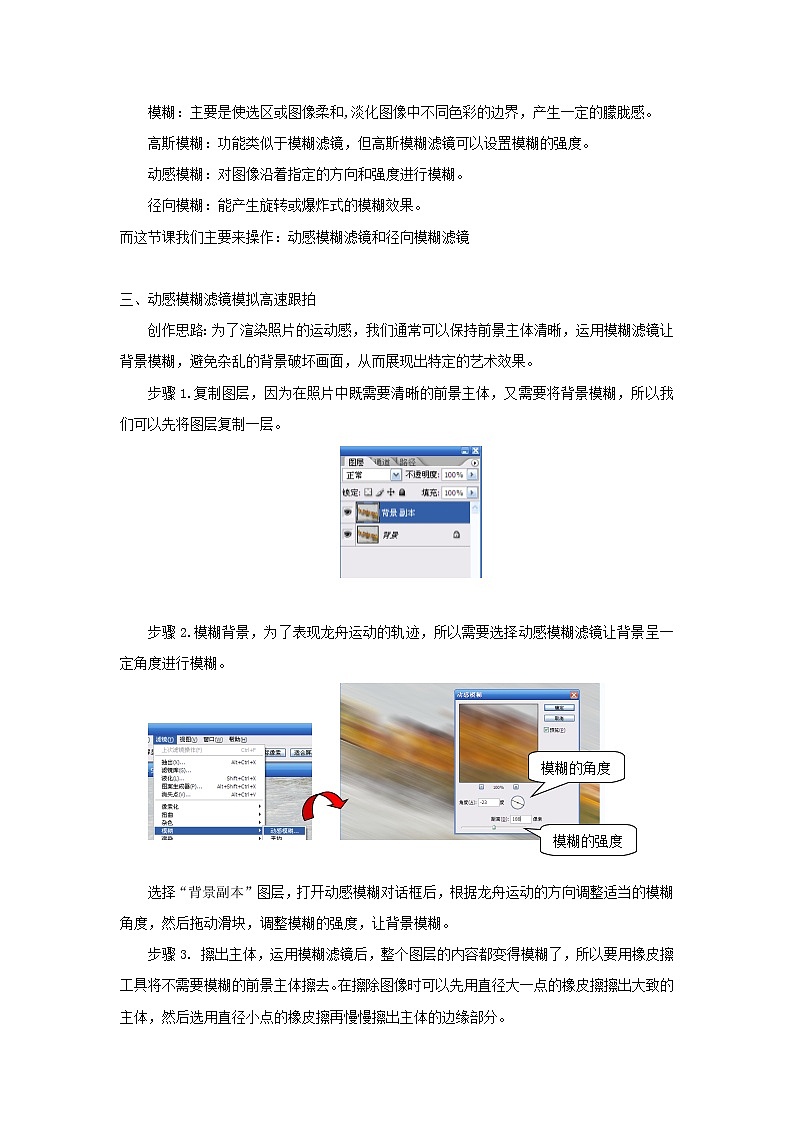
所属成套资源:浙教版(广西、宁波)信息技术八年级上教学设计全册
浙教版 (广西、宁波)八年级上第八课 Photoshop中的魔术师——利用滤镜表现运动的魅力教案设计
展开
这是一份浙教版 (广西、宁波)八年级上第八课 Photoshop中的魔术师——利用滤镜表现运动的魅力教案设计,共4页。教案主要包含了认识滤镜,动感模糊滤镜模拟高速跟拍,径向模糊滤镜模拟爆炸变焦等内容,欢迎下载使用。
学习目标:
了解什么是滤镜
初步掌握模糊滤镜的使用
熟练橡皮擦工具的使用
导入:
1、提问:上课之前,大家帮老师辩别一下这两幅图片有什么不同?
2、学生:
揭题:滤镜(PPT)
二、认识滤镜(请大家打开书本1.dcx,2分钟后,告诉老师)
1、学生自学5分钟
2、提问:什么是滤镜:(PPT)
滤镜原本是摄影师安装在照相机前的过滤器,用来改变照片的拍摄方式,以产生特殊的拍摄效果。
Phtshp中的滤镜是一种插件模块,其实就是针对图像像素的进行特定的运算功能模块,通过改变像素的位置或颜色产生各种特殊效果。使用不同的滤镜,就是针对图像调用不同的运算功能,从而达到我们的创作意图。
3、提问:常见的模糊滤镜(PPT)
在Phtshp中,模糊滤镜是应用频率较高的一组滤镜。除了动感模糊滤镜外,比较常用的还有高斯模糊滤镜、径向模糊滤镜。
模糊滤镜 高斯模糊滤镜 径向模糊滤镜
模糊:主要是使选区或图像柔和,淡化图像中不同色彩的边界,产生一定的朦胧感。
高斯模糊:功能类似于模糊滤镜,但高斯模糊滤镜可以设置模糊的强度。
动感模糊:对图像沿着指定的方向和强度进行模糊。
径向模糊:能产生旋转或爆炸式的模糊效果。
而这节课我们主要来操作:动感模糊滤镜和径向模糊滤镜
三、动感模糊滤镜模拟高速跟拍
创作思路:为了渲染照片的运动感,我们通常可以保持前景主体清晰,运用模糊滤镜让背景模糊,避免杂乱的背景破坏画面,从而展现出特定的艺术效果。
步骤1.复制图层,因为在照片中既需要清晰的前景主体,又需要将背景模糊,所以我们可以先将图层复制一层。
步骤2.模糊背景,为了表现龙舟运动的轨迹,所以需要选择动感模糊滤镜让背景呈一定角度进行模糊。
模糊的强度
模糊的角度
选择“背景副本”图层,打开动感模糊对话框后,根据龙舟运动的方向调整适当的模糊角度,然后拖动滑块,调整模糊的强度,让背景模糊。
步骤3. 擦出主体,运用模糊滤镜后,整个图层的内容都变得模糊了,所以要用橡皮擦工具将不需要模糊的前景主体擦去。在擦除图像时可以先用直径大一点的橡皮擦擦出大致的主体,然后选用直径小点的橡皮擦再慢慢擦出主体的边缘部分。
画笔的硬度可以调得小一点,这样擦除的边缘就不会显得很生硬了
四、径向模糊滤镜模拟爆炸变焦
如果照片主体的运动轨迹是冲着拍摄者而来或是逆向而去,这时也可以运用径向模糊滤镜模拟出爆炸式镜头的效果,增强照片的运动感。
处理后
步骤1.选择模糊区域,利用套索工具选择主体,然后再单击“选择”菜单中的“反向”命令进行反选。
将羽化值调整得稍大一些,例如30,这样就可以让模糊后的区域边缘过渡自然一些
步骤2.模糊背景,打开滤镜菜单选择模糊滤镜项中的径向模糊滤镜,模糊方法选中缩放,调整模糊强度,品质选好或最好,点击好,照片就变为放射状模糊。
数量值决定了放射模糊的程度
试一试:也可以利用复制图层进行模糊,然后擦出主体的方法来制作爆炸变焦的效果。
拓展练习:
尝试回答下列问题:
(1)滤镜有什么作用?
(2)动感模糊滤镜和径向模糊滤镜有什么区别?
2.选择几张运动会时的照片,尝试利用模糊滤镜增强照片主题的运动感。
相关教案
这是一份教科版七年级上册第八课 排版技巧——制作封面和封底教案设计,共3页。教案主要包含了教材内容分析,教学目标,学习者特征分析,教学策略选择与设计,教学环境及资源准备,学习时间,教学过程,教学反思等内容,欢迎下载使用。
这是一份教科版八年级上册第二单元 走进网络世界第八课 网络安全与网络道德教学设计,共4页。
这是一份信息技术第八课 丰富的动画补间动画教学设计及反思,共3页。